ps文字特效-华丽的金属字
时间:2012-11-27 关注公众号 来源:ps学堂
字体效果也是变化多样的,同样的图层样式,用不同的字体,效果也不太一样。制作的时候需要自己多仔细观察,并尝试不同的设置,最终做出自己满意的效果。
特效-华丽的金属字 src="https://img1.runjiapp.com/duoteimg/duoteimg/techImg/201211/duote_04_15-30-54.jpg">
原图

1、新建1800*1300px大小而定文档,编辑填充颜色#1f1f1f。
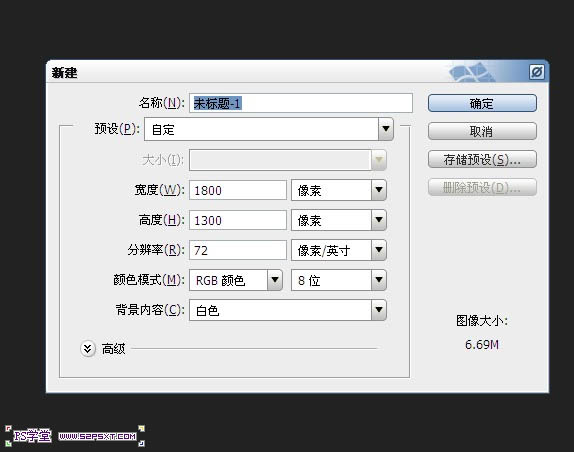
2、新建图层“纹理”,我们用划痕笔刷或者你有什么好看的划痕背景图都可以,前景色设为白色,刷一些纹理效果。
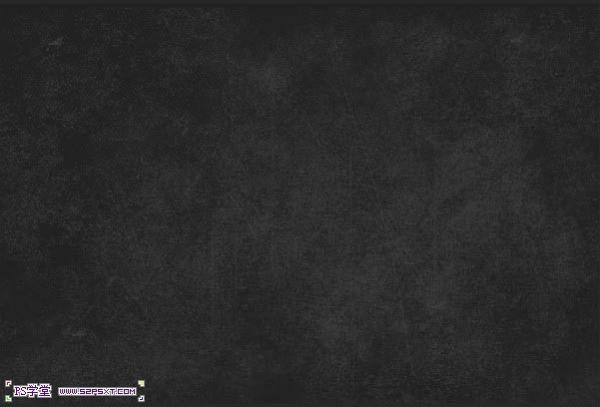
3、给纹理图层添加图层样式如下。
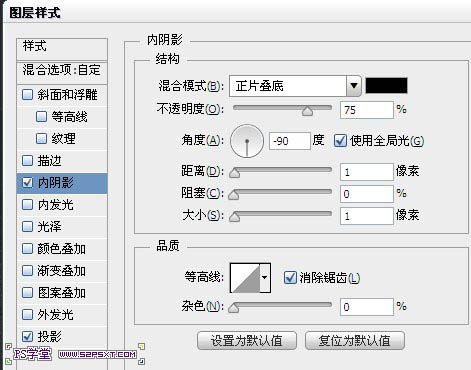
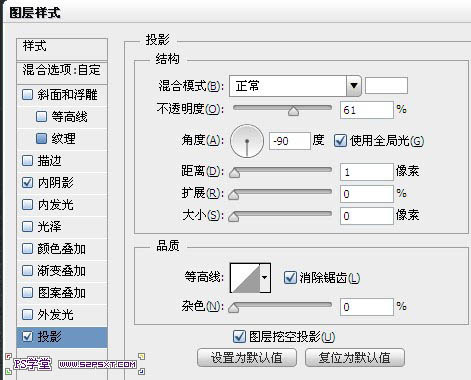
4、给纹理图层添加图层蒙版,用柔软的黑色画笔涂抹周边。
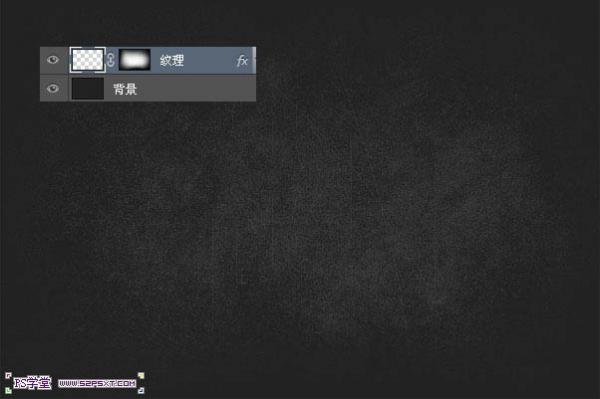
5、打上字体“Othello”,这里字体选择Rothenburg Decorative Free Font,点这里下载。颜色随意。
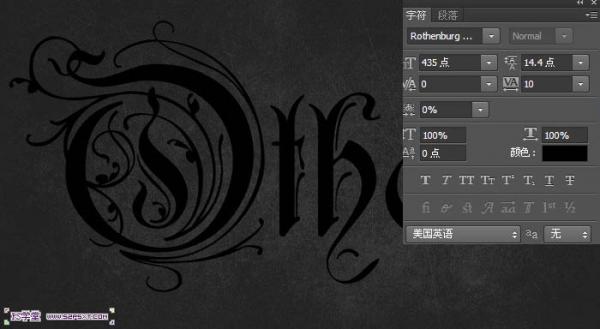
6、设置图层不透明度为0%,设置图层样式如下。
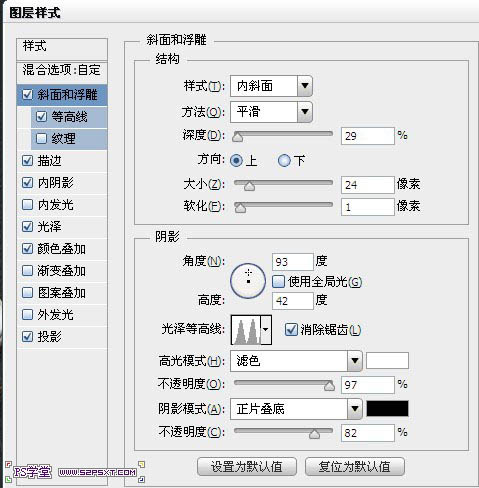
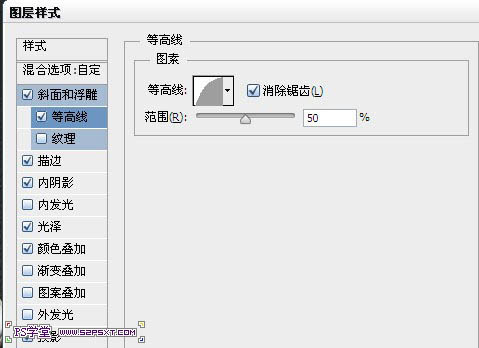
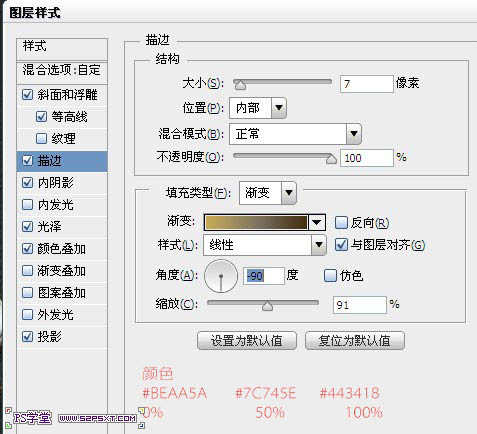
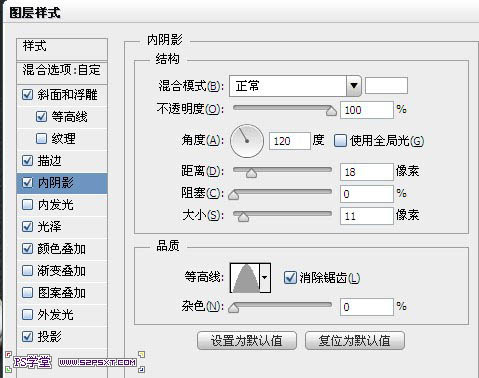
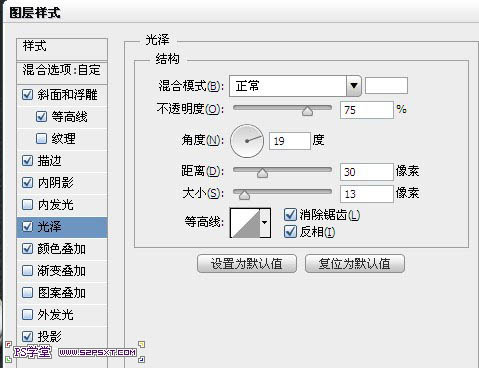
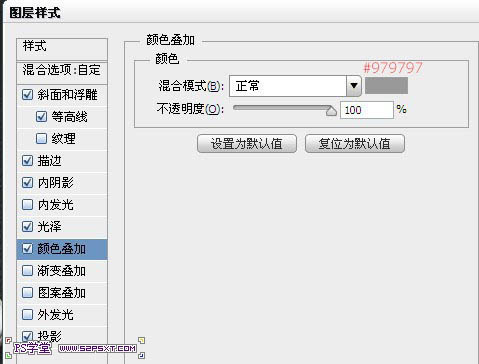
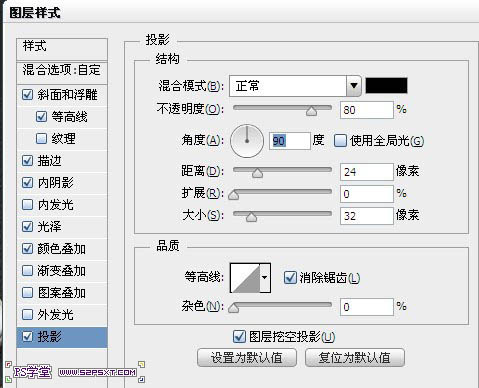

7、复制一层字体图层,右击清除图层样式,重新设置图层样式如下。
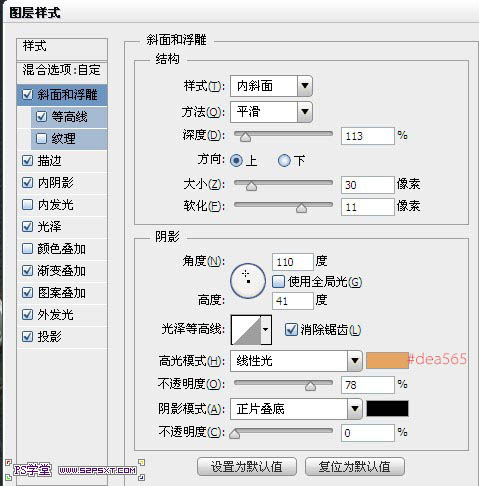
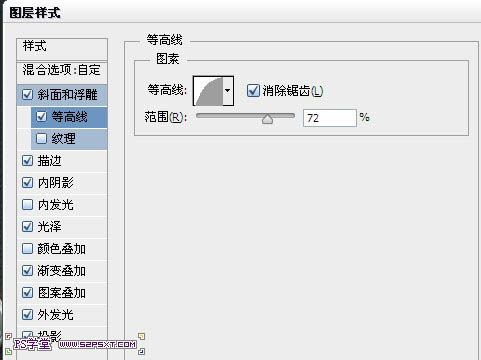
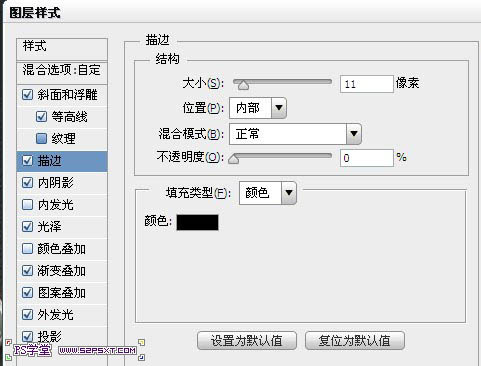
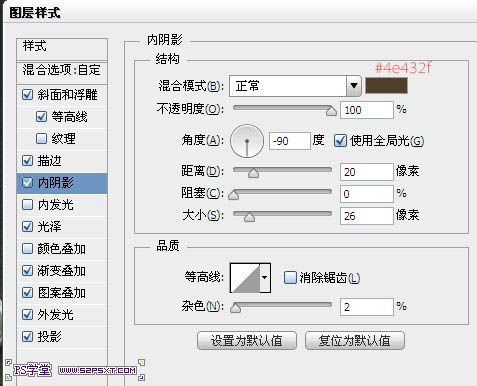
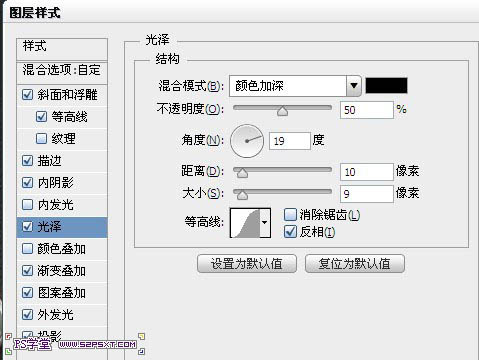

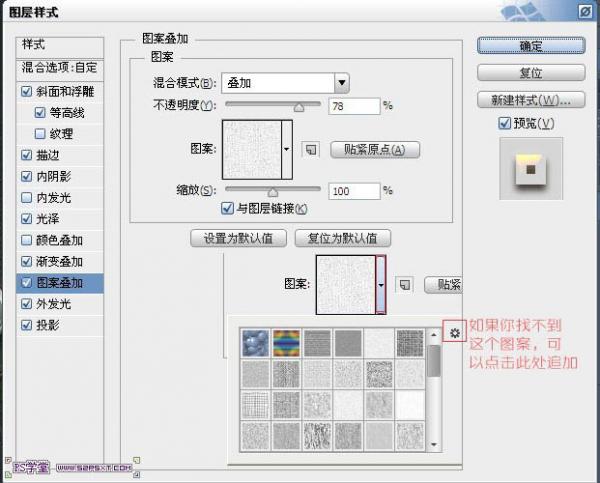
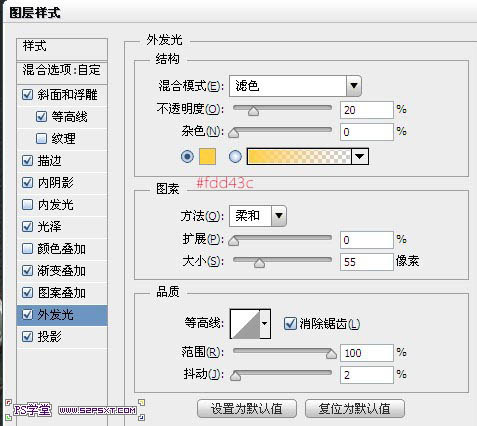
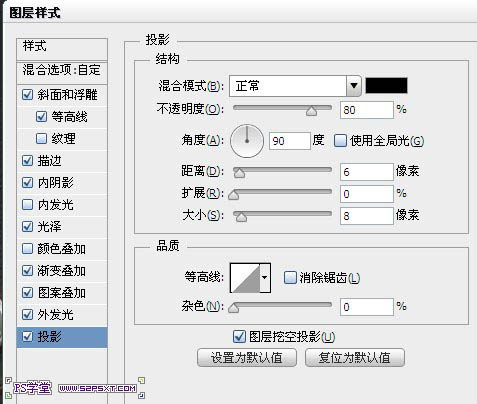

最终效果:

阅读全文
扫码关注“ 多特资源库 ”
上一篇:DIY自制超平摄影灯箱
下一篇:《行尸走肉》1-5章分支剧情说明
文章内容来源于网络,不代表本站立场,若侵犯到您的权益,可联系我们删除。(本站为非盈利性质网站)
玩家热搜
小鸡庄园今天答案2022.4.26
回程车app哪个好
lol无尽长廊
广大青年要坚定不移听党话、跟党走,怀抱梦想又脚踏实地
船票网上订票官网12306
推特怎么注册?推特怎么注册
《奇迹暖暖》蒸汽时代套装图鉴及获得方法
《奇迹暖暖》蔷薇少女套装图鉴及获得方法
《奇迹暖暖》水母公主套装图鉴及获得方法
《奇迹暖暖》蝴蝶夫人套装图鉴及获得方法
《奇迹暖暖》星之海套装图鉴及获得方法
《奇迹暖暖》罗密欧套装图鉴及获得方法
相关攻略
-
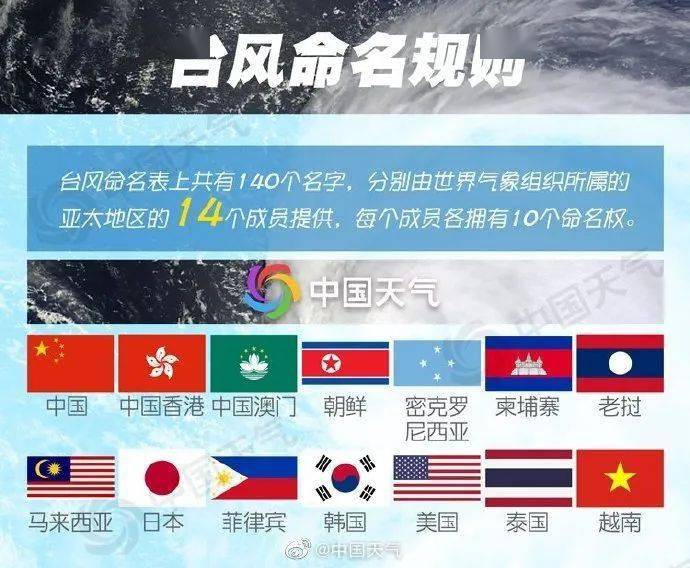 台风停止编号是啥意思 台风停止编号和除名什么意思2024-09-20
台风停止编号是啥意思 台风停止编号和除名什么意思2024-09-20 -
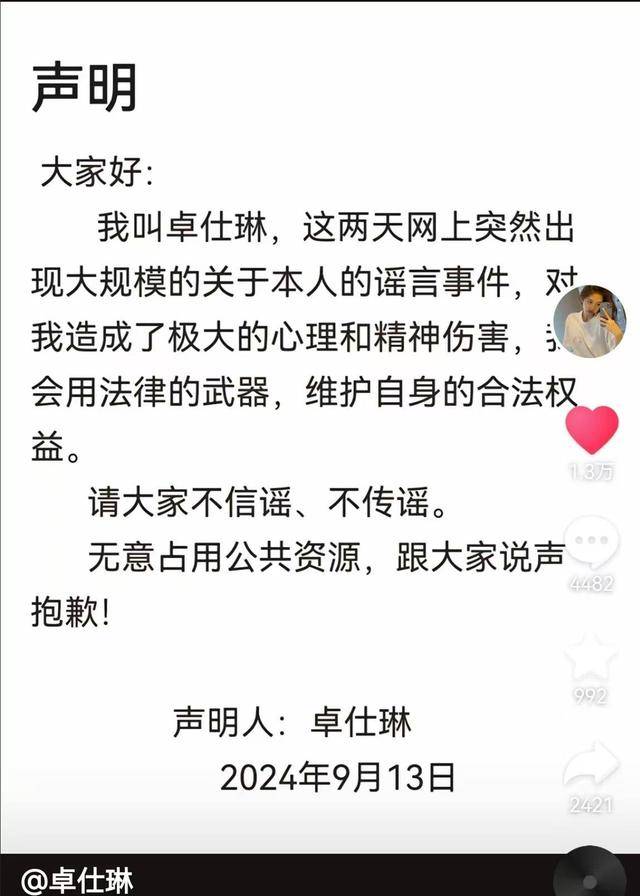 卓仕琳小杨哥 卓仕林和小杨哥关系不简单2024-09-20
卓仕琳小杨哥 卓仕林和小杨哥关系不简单2024-09-20 -
 黄晓明前女友有哪些 黄晓明女朋友先后顺序2024-09-20
黄晓明前女友有哪些 黄晓明女朋友先后顺序2024-09-20 -
 西班牙网红Fernanda账号 西班牙女星费尔南达ins2024-09-20
西班牙网红Fernanda账号 西班牙女星费尔南达ins2024-09-20 -
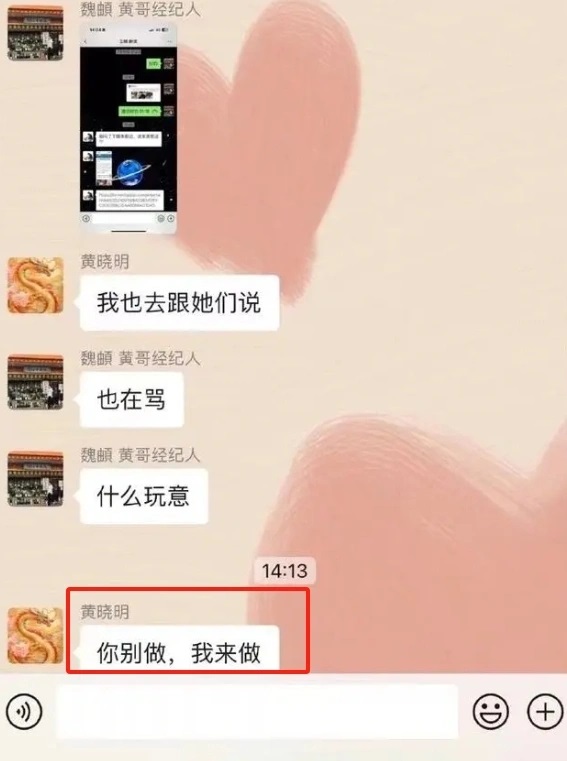 你别做,我来做是什么意思 你别做,我来做是什么意思网络用语2024-09-20
你别做,我来做是什么意思 你别做,我来做是什么意思网络用语2024-09-20 -
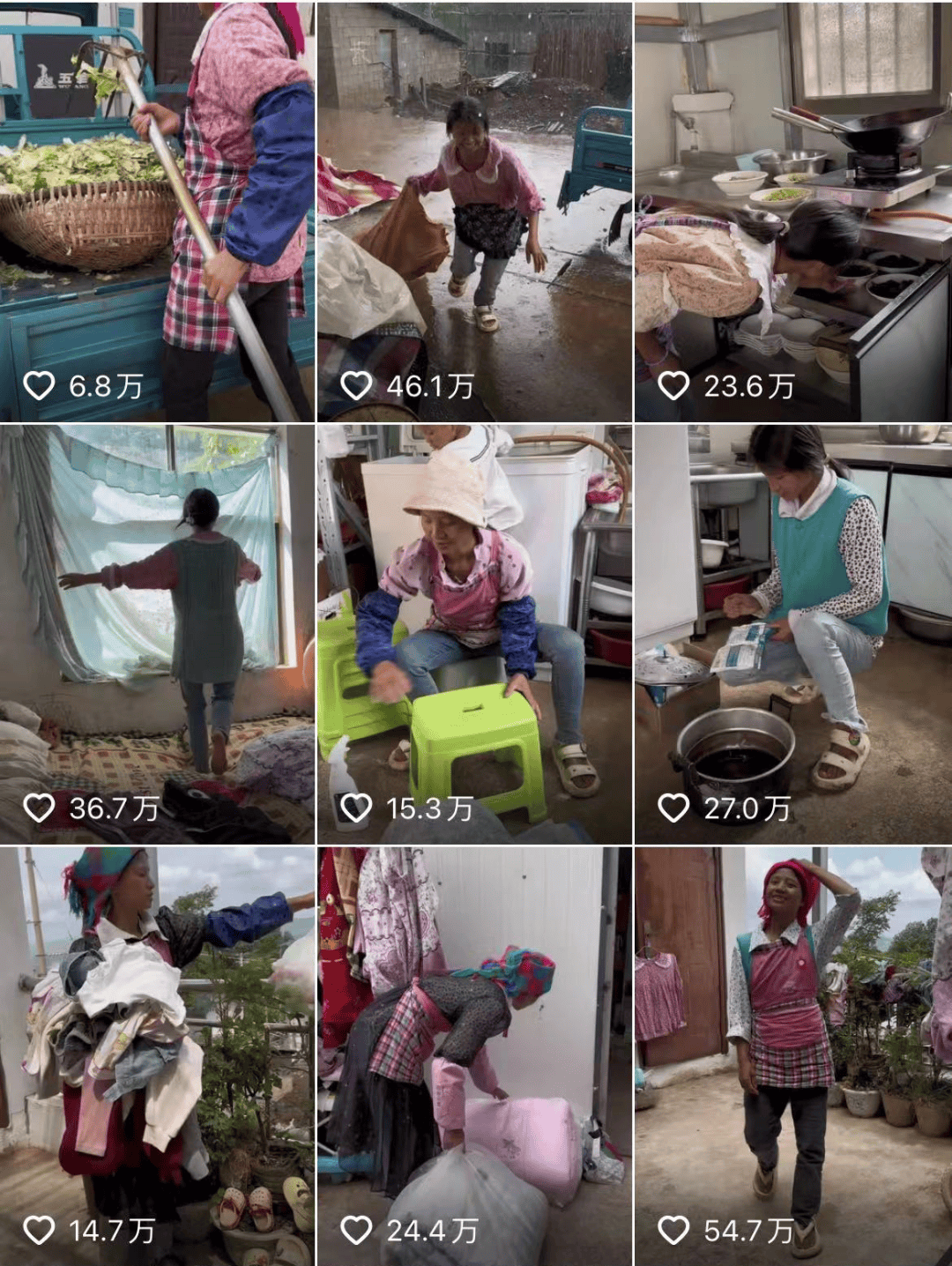 小英一家在云南哪里 抖音小英一家是剧本吗2024-09-20
小英一家在云南哪里 抖音小英一家是剧本吗2024-09-20 -
 wtt最新排名积分榜 WTT世界排名最新积分男单2024-09-20
wtt最新排名积分榜 WTT世界排名最新积分男单2024-09-20 -
 李四光预言地震四大城市 李四光预言未来60年2024-09-20
李四光预言地震四大城市 李四光预言未来60年2024-09-20 -
 郯庐地震带经过的城市有哪些 郯庐地震带整条线2024-09-20
郯庐地震带经过的城市有哪些 郯庐地震带整条线2024-09-20 -
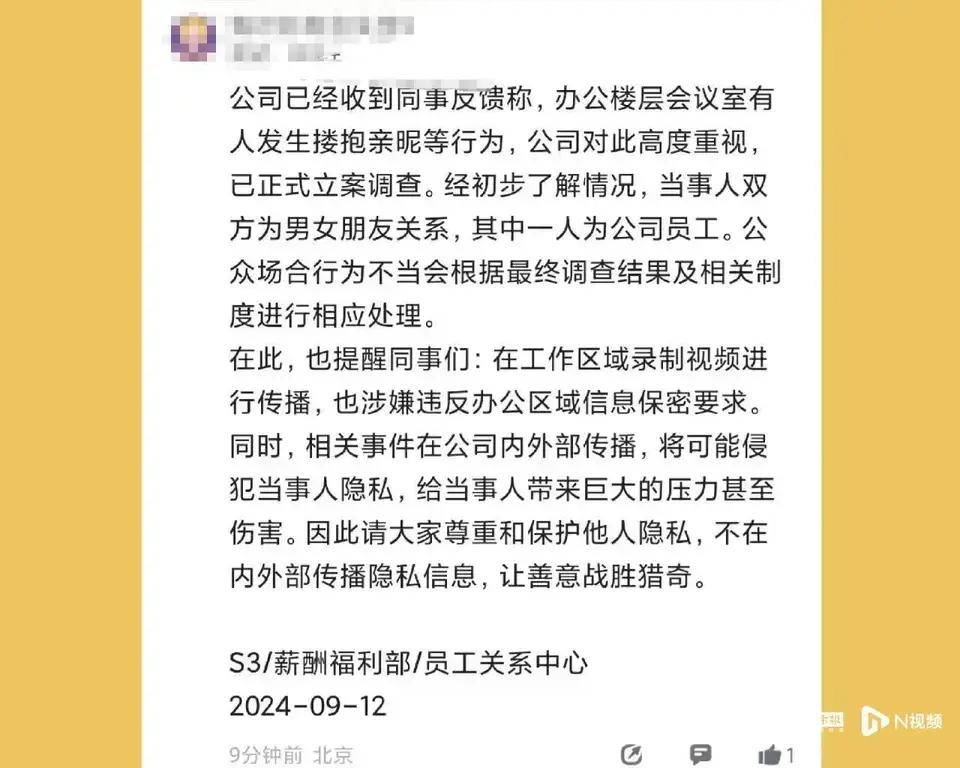 腾讯滨海大楼事情视频 滨海大楼事情视频最新2024-09-19
腾讯滨海大楼事情视频 滨海大楼事情视频最新2024-09-19
正在加载中


